公司打印机扫描件如何查找?步骤是什么?
- 数码百科
- 2025-07-28
- 9
- 更新:2025-07-08 03:03:37
在现代办公室中,打印机已经成为一种不可或缺的设备。它不仅可以打印文档,还可以进行扫描工作,将纸质文档转化为数字格式,以便于存储和分享。当需要找到公司打印机扫描生成的文件时,我们应采取哪些步骤呢?本文将详细指导您如何查找公司打印机扫描件,同时,还将涵盖一些常见问题及其解决方法。
理解打印机扫描工作原理
在开始之前,我们首先需要了解打印机扫描的基本原理。打印机扫描功能通过扫描头读取文档或图片上的信息,并利用传感器将其转换为数字信号,这些信号随后被处理并保存为电子文件格式(如JPEG或PDF)。不同打印机型号可能有不同的操作方式,但基本步骤大同小异。

找到扫描文件的常规步骤
步骤1:准备扫描
确保打印机电源已开启。
打开打印扫描一体机的盖板,放置需要扫描的文档在指定的扫描区域(通常为玻璃板上)。
如果打印机支持自动文档送纸器(ADF),请将文档放入ADF中,这对于多页文档的扫描尤为方便。
步骤2:扫描设置
在打印机的控制面板上选择“扫描”或“复印/扫描”选项。
进行扫描设置,包括选择扫描的文件类型(彩色或黑白)、分辨率、文件格式等。
确认扫描保存位置,部分打印机允许用户在扫描前选择文件保存的电脑或网络位置。
步骤3:开始扫描
在控制面板上按“开始”按钮,开始扫描过程。
扫描结束后,文件将自动保存到选定的位置。
若打印机连接了电脑,扫描的文件通常会直接保存在电脑中,可以在“我的文档”、“图片”文件夹或用户自定义的保存路径中查找。

查找扫描件的高级技巧
利用电脑管理工具
如果不确定扫描文件被保存在哪里,可以使用电脑的搜索功能或者文件管理工具来查找。在Windows系统中,可以使用“文件资源管理器”的搜索功能,在搜索框中输入可能的文件名或类型,系统会展示所有匹配的结果。
检查打印机软件
一些打印机型号自带的软件支持扫描功能,可以提供扫描件的管理。可以在电脑的程序列表中寻找与打印机品牌相关的软件,并通过软件的界面进行文件查找。
利用网络存储服务
如果公司使用的是具有网络功能的打印机,扫描件可能被自动保存在网络服务器或云存储服务上。在这种情况下,可以登录到相应的网络服务账户中查找文件。
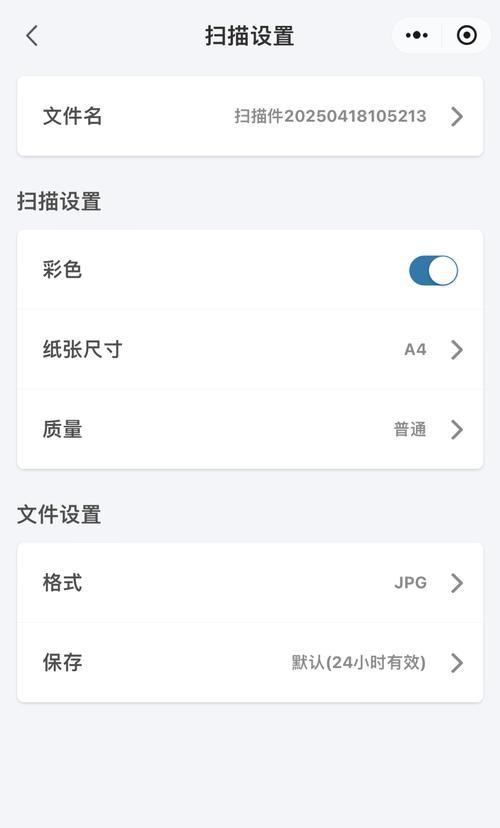
常见问题与解决方法
文件未出现在预期位置
确认扫描时的文件保存路径设置是否正确。
检查电脑是否有足够的存储空间。
若使用网络存储,请检查网络连接和账户权限设置。
扫描件质量不符合要求
调整扫描设置中的分辨率和颜色选项,确保满足需求。
清洁扫描玻璃板,避免脏污影响扫描质量。
如果是多页扫描,确保页面摆放平整,避免重叠。
扫描件保存格式不符合要求
在扫描前,选择正确的文件保存格式。
若需转换文件格式,可使用PDF编辑软件或图像处理软件进行后期处理。
结语
查找公司打印机扫描件的步骤既简单又实用。通过上述方法和技巧,您应该能够轻松找到所需的扫描文件。记得在日常使用中,注意保持打印机的清洁和维护,以确保扫描效果及设备性能。如果在操作过程中遇到任何问题,不妨回过头来检查每一步骤,或咨询专业人士。希望本文能帮助您高效地管理公司文档,提升工作效率。











